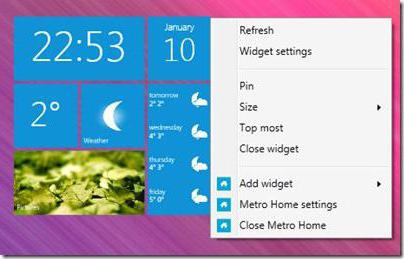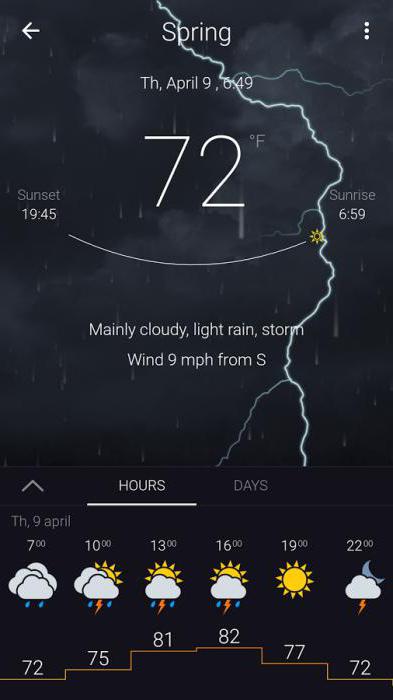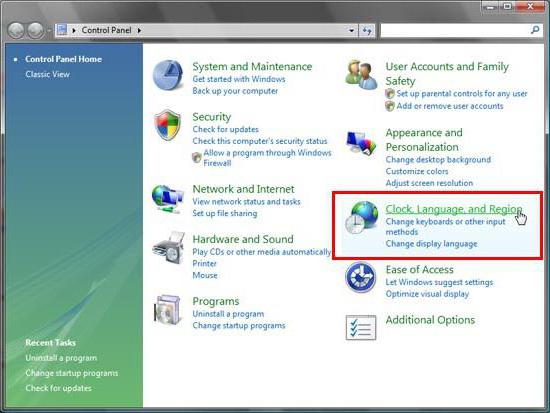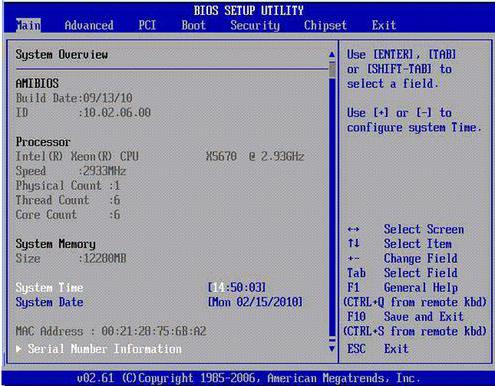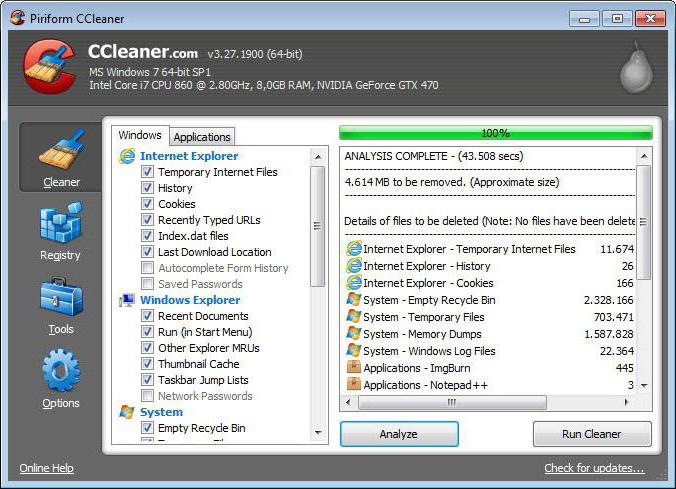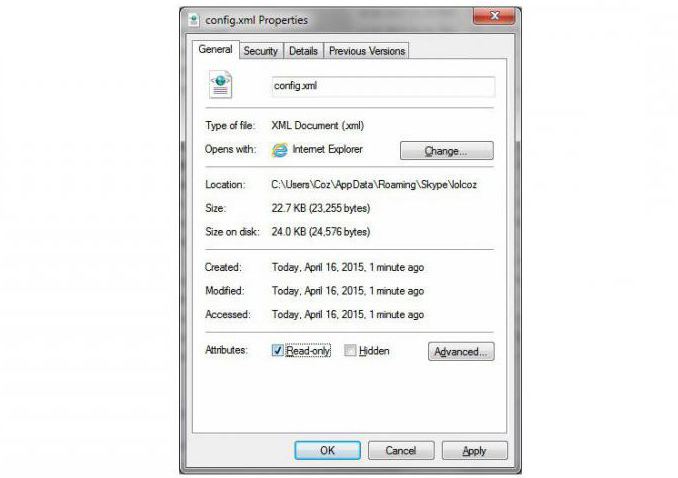Содержание
- 1 Перестал работать гаджет погоды на компьютере. В чем причина?
- 2 Почему гаджет «Погода» не работает на мобильном устройстве?
- 3 Устранение проблемы настройкой даты
- 4 Очистка кэша
- 5 Редактирование XML-файла настроек
- 6 Вместо итога
- 7 110 thoughts on “Не удалось подключиться к службе гаджет Погоды”
- 8 Замена гаджету погоды для Windows 7, 8, 10
- 9 Замечания
Любой человек хочет быть в курсе прогноза погоды, ведь планирование дел может зависеть от нее напрямую. Но иногда на стационарном компьютере, ноутбуке или мобильном устройстве может не работать гаджет погоды («Не удалось подключиться к службе» – это самая распространенная ошибка). Что делать в этом случае? Решение есть.
Перестал работать гаджет погоды на компьютере. В чем причина?
Прежде всего при выяснении причин сбоя данной службы нужно обратить внимание на систему, в которой произошел сбой, и используемый тип приложения.
К примеру, гаджеты погоды для «Виндовс» или мобильных систем зачастую могут давать сбои только по причине отключения определения текущего местоположения владельца. В некотором смысле сбой можно отнести и к программным компонентам, если на компьютере используется стороннее программное обеспечение. А вот «родная» служба Windows (особенно в седьмой версии системы) может вызывать сбои и по другой причине, о чем будет сказано чуть позже.
Почему гаджет «Погода» не работает на мобильном устройстве?
Мобильные девайсы, как правило, встроенного погодного модуля не имеют. По крайней мере в системах Android или iOS их точно нет. Поэтому пользователь устанавливает стороннее ПО. Это и есть гаджет погоды. «Не удалось подключиться к службе» – это предупреждение насчет того, что какой-то программный компонент дал сбой.
Достаточно часто такие сбои наблюдаются в приложениях вроде Gismeteo. Иногда программа при отключенном модуле определения геолокации со спутника или деактивированном соединении GPS может неправильно указывать текущее местоположение. В Android-устройствах таких модулей действительно два, так что следует делать разницу между ними. Кроме того, установка неофициальных прошивок может сыграть с пользователем злую шутку, вызвав конфликты между задействованными службами.
Устранение проблемы настройкой даты
Но давайте посмотрим, как устранить проблему, когда не работает гаджет погоды. «Не удалось подключиться к службе» – ошибка, выдаваемая Windows-системами. Исправить на начальном уровне, как ни странно, можно примитивным редактированием настроек даты и времени. Никто точно сказать не может, почему после этого все работает, но, по всей видимости, это связано с программным кодом ОС.
Заходим в стандартную «Панель управления» и выбираем раздел региональных стандартов. На вкладке местоположения устанавливаем страну, а в меню форматов меняем текущие настройки. В общем случае, когда имеется активное интернет-соединение, можно использовать и полный сброс настроек. Но это помогает не всегда.
Лучше изменить параметры системного таймера в настройках BIOS. Если именно по этой причине не работает гаджет погоды, ситуация такова, что даже собственная служба операционной системы время и дату даже при установленных корректных значениях определяет со ссылкой на первичную систему ввода/вывода. В BIOS используем начальную вкладку общих настроек, где и производится изменение параметров. В стационарных компьютерах можно выполнить полный сброс, если вынуть батарейку на материнской плате секунд на 30.
Очистка кэша
Иногда проблема того, что не работает встроенный гаджет погоды Windows или не функционирует приложение в мобильной системе, может решаться за счет очистки кэша программ и браузера.
С браузерами в Windows-системах все просто: нужно просто вызвать соответствующий раздел настроек и удалить данные. В мобильных девайсах лучше не заниматься устранением проблемы вручную, а применять программы вроде CCleaner, которые представляют собой автоматизированные оптимизаторы (хотя и для Windows-систем такой подход тоже годится).
Редактирование XML-файла настроек
Наконец, затронем ситуацию, когда в Windows по какой-то причине не работает гаджет погоды. «Не удалось подключиться к службе» – сообщение с первым признаком того, что иногда без кардинального вмешательства в настройки функционирования системы не обойтись.
Сначала нужно в меню вида стандартного «Проводника» или любого другого файлового менеджера установить отображение скрытых файлов и папок, после чего в пользовательской директории перейти к папке AppData и через дерево каталогов добраться до папки Cache, в которой имеется файл Config.xml. Редактирование содержимого производится при помощи «Блокнота», где ничего менять не нужно. Достаточно просто пересохранить документ, предварительно установив системную дату лет на сто вперед. Далее заходим в гаджет погоды и в графе местоположения меняем текущую конфигурацию на значение «Все».
Потом открываем свойства файла Config.xml правым кликом и устанавливаем атрибут «Только чтение». Для верности можно перезагрузить систему. После этого погодный гаджет будет работать без проблем – нужно только установить в настройках свой населенный пункт.
Вместо итога
Остается добавить, что установить гаджеты погоды стороннего разработчика можно совершенно элементарно. Вопрос состоит только в том, кому именно отдать предпочтение. Сам же процесс инсталляции от стандартного не отличается.
Что же касается устранения проблемы работоспособности, тут все зависит от системы. Если сбой связан с примитивными настройками даты, времени или текущего местоположения, тут все просто, даже применительно к мобильным системам. В случае с Windows придется потрудиться. Однако и предложенный вариант не должен вызывать трудностей. Главный аспект тут состоит в том, чтобы найти пользовательскую папку AppData, которая по умолчанию в Windows не отображается (считается, что это системный каталог, содержимое которого изменять не рекомендуется). На самом же деле нет ничего страшного в том, чтобы просто открыть файл настроек и сохранить его без произведения каких-либо изменений. На работе системы это не скажется никоим образом.
Наконец, если проблема с вышеперечисленными причинами не связана, вероятнее всего, придется проверить настройки связи. Это касается используемого по умолчанию протокола TCP/IP. Может быть, придется отключить использование прокси для локальных адресов, установить получение IP или адреса DNS в автоматическом режиме. Со стороны принимающего запрос сервера при обратном ответе тоже могут быть проблемы, и не всегда погодная служба, заявленная в поддержке Microsoft, работает стабильно. Так что тут от конечного пользователя уже ничего не зависит.
На днях столкнулся с проблемой — привычный мне прогноз погоды — гаджет вверху в правом верхнем углу перестал работать. Пишет, что мол «не удалось подключиться к службе».
Что я только не делал. Удалял последние установленные программы. Восстанавливал систему. Рыскал в интернете. Дало результат только то, что я начал искать решение этой проблемы на английском языке. И вуаля — вот результат!
Что нужно сделать, чтобы гаджет погоды снова заработал?
1. Закрыть гаджет погоды (крестиком на самом гаджете)
2. Зайти в Проводник. Открыть папку:
C:ПользователиИмяПользователя AppData LocalMicrosoftWindows LiveServicesCache
или
C:UsersИмяПользователя AppData LocalMicrosoftWindows LiveServicesCache
Если папки AppData не видно , то необходимо включить видимость скрытых папок:
Нажать «Упорядочить» > «Параметры папок и поиска».
Выбрать «Вид».
В списке «Дополнительные Параметры» снять галочку в пункте «Скрытые файлы и папки» > «Показывать скрытые файлы, папки и диски». 
3. Поменять Дату на пару лет вперёд (в файле я поменял на 2099 год).
Открыть в блокноте следующий файл:
Config.xml
4. Не делая никаких изменений нажать Файл -> сохранить и закрыть.
Обратно вернуть Дату на сегодняюшнюю.
5. Переоткрыть гаджет. Поменять текущее расположение. Всё.
(Чтобы переоткрыть гаджет, нужно правой кнопкой мыши нажать на рабочем столе. Выбрать Гаджеты и перетянуть гаджет «Погода» мышой на рабочий стол.)
6. Поменять свойства файла «Config.xml» на «Только Чтение».
UPD2: Для тех, кто не может изменить время из-за ругающегося антивируса, выкладываю файл-архив:
Скачать
Скачанный архив распаковать в папку
C: Users ИмяПользователя либо C: Пользователи ИмяПользователя
Похожие Посты:
110 thoughts on “Не удалось подключиться к службе гаджет Погоды”
огромное спосибо за помощь. =)
Удивительно, но помогло!
Блин, у меня не получилось (((( все сделал как на видео.
Попробуйте ещё раз передобавить гаджет и поменять местоположение.
Не получилось. ((( А на работе сегодня сделал — все ок, получилось.
У меня получилось. У Вас возможно антивирус мешает. Автору обеих публикаций громадное спасибо.
делал все как написано, но указанная папка пуста (
В связи с отсутствием у некоторых пользователей файла, выкладываю файл сюда. Прочтите в конце статьи после 6го пункта новую добавленную ссылку послу красных букв UPD.
Здравствуйте,нет папки Windows Live,что в таком случае делать?
Все перепробовал, пока не наткнулся на вашу статью, ПОМОГЛО!
Спасибо! Только это решение помогло.
У автора наверно «бубен сисадмина» есть? 😉
Уважаемый автор, большое вам человеческое спасибо. Всех вам благ.
Гаджет перестал обновляться опять. Что делать?
Гаджет перестал обновляться опять 🙁
У меня гаджет работает.
Этому может быть 2 причины:
а) В файле config.xml в свойствах не стоит галочка на «Только чтение»
б) Дата изменения файла config.xml этого года.
Необходимо повторно проделать все пункты.
Т.е. закрыть гаджет, затем изменить дату системы, открыть файл config.xml, сохранить без изменений, поставить в свойствах файла галочку на «только чтение». После этого можно вернуть дату обратно на сегодняшнюю и добавить гаджет на рабочий стол.
Спасибо Вам большое. Я думала, что мне уже придется попрощаться с моим любимым гаджетом погода. Все заработало, благодаря Вам. Спасибо Вам еще раз.
Спасибо. Вылечил. Доброго дня.
помогло…спасибо….файл пришлось создавать вручную…прописав расширение и имя файла….скопировал все по ссылке
Не помогло. Все сделал по инструкции, всё без изменений «не удалось подключиться к службе».
Попробуйте ещё раз поменять местоположение. У меня как-то обновилось со 2ого раза.
Огромное человеческое спасибо!
Все заработало.
А то было непонятно, что вдруг случилось с ним.
Спасибо огромное! Все заработало пока)
Спасибо, помогло. НО. Теперь другая проблема появилась. Не ищет город. Хоть ты вводишь «Москва», хоть любой другой — ответ без изменений «местоположение не найдено». Может Вы подскажите что делать, какой нибудь совет?
Такая проблема у меня тоже когда-то была.
Могу посоветовать 4 возможных решения:
1) Попробуйте перезагрузить компьютер
2) Попробуйте удалить гаджет и снова добавить
3) Почитайте эту статью, чтобы удалить гаджет полностью из списка гаджетов и снова его добавить:
http://www.tehnoslon.com.ua/2015/04/kak-vosstanovit-gadgety-v-windows-7/
4) Если у вас лицензионная Windows, то после ближайшего обновления Windows, гаджет должен заработать. Но это скорее ожидание, а не решение.
Нашёл решение проблемы, но она нелегко решается, поэтому написал новую статью для описания решения:
http://www.tehnoslon.com.ua/2015/04/gadget-pogoda-ne-ischet-mestopolozhenie/
Доброго времени суток! Спасибо помогло! И все работало до недавнего времени! Возникла следующая проблема! Сбилось место положения теперь показывает поумолчанию Москву! ПОИСК МЕСТОПОЛОЖЕНИЯ ТЕПЕРЬ НЕ РАБОТАЕТ И НИЧЕГО НЕ НАХОДИВООБЩЕ…(((( ПОДСКАЖИТЕ КАК РЕШИТЬ ЭТУ ПРОБЛЕМУ! СПАСИБО!
Попробовал решить проблему, но она нелегко решается, поэтому написал новую статью для описания решения:
http://www.tehnoslon.com.ua/2015/04/gadget-pogoda-ne-ischet-mestopolozhenie/
Не получается, причем, с помощью следующей статьи город поменял, но к службе все-равно не подключается =(
Ну всё-таки в начале надо всё сделать так, чтобы сработала первая статья. Только потом использовать 2ую статью. Попробуем иначе. Какой вам нужен город?
Попробуйте так в следующей статье инструкции, только взять WeatherLocationCode другим способом:
Также у тех, у кого не получается по инструкции в статье показывать свой город, заходите на http://weather.service.msn.com/find.aspx?outputview=search&src=vista&weasearchstr=название_вашего_города_по-английски и после этого выдаст список (или 1) город и там есть аттрибут entity >
всё без изменений «не удалось подключиться к службе». Все сделал как написано, ничего не пропустил.
У меня тоже самое. Все сделал несколько раз внимательно. На домашнем компе только показались картинки открылись, но сам гаджет не обновляется. А на рабочем «не удалось…»
Покажите картинкой, что у вас в файле hosts этой папки:
C:WindowsSystem32driversetc
Как прикрепить картинку?
# Copyright (c) 1993-2009 Microsoft Corp.
#
# This is a sample HOSTS file used by Microsoft TCP/IP for Windows.
#
# This file contains the mappings of IP addresses to host names. Each
# entry should be kept on an individual line. The IP address should
# be placed in the first column followed by the corresponding host name.
# The IP address and the host name should be separated by at least one
# space.
#
# Additionally, comments (such as these) may be inserted on individual
# lines or following the machine name denoted by a ‘#’ symbol.
#
# For example:
#
# 102.54.94.97 rhino.acme.com # source server
# 38.25.63.10 x.acme.com # x client host
# localhost name resolution is handled within DNS itself.
# 127.0.0.1 localhost
# ::1 localhost
127.0.0.1 activate.adobe.com
127.0.0.1 practivate.adobe.com
127.0.0.1 lmlicenses.wip4.adobe.com
127.0.0.1 lm.licenses.adobe.com
Лишнего ничего нет. Попробуйте всё сделать заново:
1) Закрыть гаджет
2) Скачайте файл
3) Извлеките содержимое архива в папку C:ПользователиИмяПользователя
4) Проверьте, чтобы файл C:UsersИмяПользователяAppDataLocalMicrosoftWindows LiveServicesCacheConfig.xml имел Свойства «Только чтение» (Правой кнопкой мыши нажмите по файлу, выберите Свойства и ищите «Аттрибуты».
5) Добавьте гаджет заново на рабочем столе.
6) Поменяйте местоположение (может понадобится 2 раза попробовать поменять если с 1го раза не сработает).
Статью о местоположению нужно менять только после файла config.xml в статье http://www.tehnoslon.com.ua/2015/02/ne-udalos-podkluchitsa-k-sluzhbe-gadzhet-pogoda/
Главное, чтобы в папке cache был нужный вам файл, был добавлен когда гаджет закрыт и был в свойствах выставлен «Только Чтение».
Также уберите из Вашего файла hosts нижние 4 строки или поставьте # в начале каждой строки.
Что касается файла settings.ini: Когда все гаджеты закрыты — то он такой как у вас на картинке.
Попробуйте ещё раз поменять местоположение. Иногда обновляется со 2ого раза.
местоположение сменилось, но все еще «не удалось подключится к службе»
Папка Cache почему то пустая… Подскажите как исправить?
У меня на одном компьютере создано много учетных записей (рабочий комп). Так вот у пользователей созданных после даты отрубания гаджета погоды, тоже папка Cache пустая. Смею предположить, что если пользователь переставлял виндоус или создавал новую учетку, так как гаджеты отключили в win7, ему тупо не создают этот файлик после даты отрубания. У меня на домашнем компе файл этот обновлялся последний раз 31.01.2015 ( в феврале рубанули все гаджеты).Судя с махинациями с ним и изменения даты до 2020 года в гайде, опять же предполагаю, что он пока гаджеты работали обновлялся каждый день. И работать дает гаджету при дате в нем от текущие даты + любых будущих.
PS: Надеюсь мои предположения верны отчасти почему данный файл у части пользователей не встречается совсем. Но при помещение в папку cache все работает, как и задумано.
Доброго времени суток, решил проблемы с «не удалось подключиться к службе». Гаджет показывает стандартно «Москва, Центральный федеральный округ». Далее в поиск ввожу любой город, поиск либо не идет совсем (до сохранения cash, такого не было ) либо идет и пишет что «местоположение не найдено «.. Далее делаю то, что написано по 2 ссылке, включаю гаджет: «не удалось подключиться к службе». Захожу в настройки, там стоит город который я ставил, меняю город «местоположение не найдено». Либо поиск города совсем не идет!! Гаджет удалял и восстанавливал как написано на 3 сайте. Все так же. Сейчас стоит Москва и никак не меняется. Файл hosts без лишних строчек. Пробовал добавить 4 лишних с #. Стоит Москва и не меняется. Думаю такая же проблема и у пользователя Slavoon… Если раньше у меня служба не работала, теперь работает только Москва…
Здравствуйте.
Консолидирую всё вышенаписанное и пробую вывести решения.
Сделано Вами:
1) У вас писало «не удалось подключиться к службе». Вы починили проблему. Теперь местоположение — Москва.
2) Местоположение не меняется. Вы, используя статью № 2, чините гаджет. Тут не совсем мне понятно что и как делалось, объясню почему.
Шаги 2ой статьи делают следующее:
— закрываете гаджет.
— находите на сайте http://www.weather.com код Вашего города.
— в заранее скопированном тексте файла настроек (settings.ini) меняете код и название города на Ваш. (Этим Вы поменяли стандартный default город с Москвы на Ваш.)
— сохраняете файл с кодом и названием Вашего города в соответствующую папку.
— открываете гаджет.
Что Вам нужно сделать:
1) Пройти заново выше-перечисленные шаги из статьи № 2.
2) К сожалению это не чинит проблему Поиска гаджета. Гаджет не сможет искать города. Однако Ваш город будет настроен в качестве стандартного (default) города и Вы сможете видеть прогноз погоды Вашего города.
Добрый день, предлагаю Вам воспользоваться моей бесплатной удалённой помощью в новом разделе:
http://www.tehnoslon.com.ua/help/
У меня такая же проблема, как и у Alexey, я делала всё как в видео, город мой показался, но у меня появилось «не удалось подключиться к службе». Я убрала эту проблему, поставила новый гаджет и снова «Москва, Центральный федеральный округ»(на английском). Прочитала ваш ответ, но у меня ничего не получается. Config.xml — в свойствах стоит галочка «Только чтение». Помогите пожалуйста, я бьюсь с этой проблемой уже несколько дней и ничего не выходит!
Добрый день.Всё перепробывал,ничего не помогает,погода застыла на определённом этапе и ничего не происходит,в том числе и обновление погоды.так же не работает поиск городов.
Добрый день, предлагаю Вам воспользоваться моей бесплатной удалённой помощью в новом разделе:
http://www.tehnoslon.com.ua/help/
Помогли, спасибо! Только один момент пришлось и файл сетинг сделать только для чтения, а то опять он правился после перезапуска гаджета.
Добрый день. Спасибо за статью, помогло. У меня хоть тоже город не меняется, но Москва мне подходит и так. Даже 2-ю ст. делать не буду))) Но у меня проблема случилась в другом. Некоторые сайты не открываются, пишут: Не удалось установить защищенное соединение с доменом http://www.google.ru из-за неверных настроек системных часов и календаря. Не знаю, много ли что так не работает, но один сайт точно не заходит из за этого.
Вера, добрый день.
Да, действительно такая проблема есть. Чтобы её решить, Вам нужно вернуть дату внизу справа обратно на текущую — 11.05.2015.
Проблемы с заходом сайта сразу исчезнут.
У меня стоит дата правильная((( можно как то с вами в соц сети списатся? А то я тут уже не могу даже написать(((
Или скажите как все вернуть обратно((( потому что значок погоды показывает. Но пишет что обновлено было тип час назад….
Если быть точнее, Гугл вообще не открывается и пишет про время. Т к время и дата правильно стоит. Думала синхронизацию времени поставить, может он изменит что. Но даже там написано что нельзя. синхронизировать из за слишком большой разницы во времени. Помогите пожалуйста.
Я отправил Вам на e-mail свои контакты.
Спасибо громадное,тоже мучелся долго ничего не помогло, кроме вас.Сначала восстановил под ключение,потом мучелся прописать свой город,а оказывается надо прописать файл когда гаджет открыт,а потом в ставить свой код в файле. Спасибо .
Большое спасибо)), очень помогло. =))
Спасибо большое. Долго мучился, но теперь проблема была решена за 5 минут! Правда, когда после смены даты Касперский вдруг заявил, что срок лицензии истёк, по спине пробежал неприятный холодок. Но стоило вернуть дату обратно, как всё стало на место)))
я не могу добавить свой город,стандартно вышла Москва и всё.
большое спасибо с помощью статьи 2 все исправил
Автор просто умничка! Спасибо большое. Доступно и понятно — все получилось!
Только Москва. На Санкт-Петербург не поменять.
Супер! Спасибо! Все помогло!
Я в шоке! но помогло как ни странно! вы просто гуру. спасибо)
Большое спасибо автору.
у меня как не работало так и не работает ?!
папка Cache пустая, Config.sml отсутствует… как установить?
У меня просто Config.xml отсутствовал, поместил вариант отсюда и заработало. Спасибо.
А у меня при изменении даты на 2020 год антивирус написал,что срок его лицензии у него закончился и ещё не могла в ВКонтакт попасть,писал что мои часы спешат.Вернула дату на место и антивирус вернулся и на сайт попасть смогла.Вот такая загвоздка.))) А где искать этот config.xml?напишите словами подробнее,куда надо заходить,а то у меня тоже эта погода не работает.
Благодарю! Сколько бился с этой проблемой, толку ноль. Сделал все как автор описал- вуаля ! Все работает ! Шаманамана !))) Спасибо .
Уважаемый Автор, скажите, а как вернуть работо-способность родного гаджета валюта ?
А вот у меня фигня какая-то!
Сначала сделал всё по инструкции на этой странице, да, прогноз появился, регион автоматически выбрался Москва, Центральный федеральный округ, пол беды, вроде как показывает погоду. Далее я решил зайти в настройки гаджета, чтобы изменить местонахождение, т.е. выбрать свой город, где я живу, как только не вводил, и на русском, и на английском, во-первых автоматически он список городов не показывает по первым буквам, во-вторых, когда я полностью дописываю свой город, рядом есть лупа, на неё нажимаю, на секунду, две появляется вращающееся кольцо с надписью «Поиск», и пропадает, больше ничего не написано, а за место кнопки с лупой, кнопка с крестиком, на неё наживаешь, город, который я вводил, пропадает из строки поиска.
Далее зашёл почитать вашу инструкцию по смене городов, тоже ни к чему не привела, т.е. я всё сделал по инструкции, вводил в файл Settings.ini название города и по русски, и по английски, далее заменял wc:код по вашей инструкции и по инструкциям из комментариев, но ни к чему эти манипуляции не привили, т.е. как, после манипуляций, на гаджете отображался мой город, но после названия моего города, какого-то икса добавлялось «Центральный федеральный округ», у меня в городе в помине такого нет в виде ЦФО. В настройках гаджета по-прежнему невозможно заменить город, но и это всё шляпа, погода в Москве и в моём городе кардинально отличаются, т.е. на гаджете «название моего города, Центральный федеральный округ», а погода один икс Московская. После добавления ещё одного такого же гаджета на sidebar, при этом не закрывая старый, на гаджете отображается «Москва, Центральный федеральный округ», т.е. в sidebar’е 2 одинаковых гаджета, но с якобы «разными городами», так что как-то так, не знаю что делать, или тупо забить на этот гаджет ?!…
В тексте есть ссылка с решением этой проблемы, типа «поиск мой город не находит». У меня было то же, но потом я сделал строго, как там описано, и заработало.
Да, еще такое соображение. Москва,Федеральный округ надо в файле стереть, написать свой город, а потом через запятую Россия без пробела.
+Tehnoslon Блин, если не сложно, выложите, плиз, архив для Нижневартовска (Код города RSXX1355)! Пробовал ваш от Киева (у меня config.xml был до этого пустой, и в папках с кэшем тоже файлов не было). Запускается Киев без проблем, но после закрытия перекидывает на Москву. Если сделать Setings.ini доступным только для чтения, то «не удалось подключить к службе». Нужен полный архив — с Setings.ini, кэшем и шлюхами =)
Попробуйте другой код в файле Settings.ini для Нижневартовска — wc:7033756
Это должно помочь.
Спасибо, в-общем, с небольшими нюансами вроде заработало. В принципе как раньше — запускается без проблем с Нижневартовском, и после закрытия перекидывает на Москву. Но попробовал перезагрузить — Нижневартовск остаётся. Думал после ребута виджет также будет сбрасываться, оказалось нет. Наверняка и со страрым кодом (RSXX1355) так работает, но я уже пробовать не буду. Единственное что — буду под виджетом держать папочку Windows Sidebar, чтобы в случае краха системы и аварийной остановки виджетов заменить её.
Ещё раз спасибо.
А с валютой такое можно провернуть?
К сожалению, нет. В файле Settings.ini нет места для кодов валюты и всё зависит от поставщика информации, легче скачать новый гаджет по валюте.
Фигасе, чё, так можно было?! 0_о
Сторонне ПО всегда можно ставить на компьютер, но я не советую так делать лишний раз, просто из соображений безопасности.
Вот ссылка на гаджеты валют: http://www.sevengadgets.ru/tags/%EA%F3%F0%F1+%E2%E0%EB%FE%F2
Это я в курсе, я думал майкрософт отказалось от каких бы то ни было виджетов в принципе и они не могут обновляться по тырнету. Оказалось — вполне себе могут =)
Ну Вы всё правильно написали, официально они отказались, а то, что у мен на сайте — так это случайно-найденная прореха майкрософта. Плюс разработчики всё ещё могут писать и виджеты, и программы на Windows 7. Только потому винда ещё и держиться на первой позиции — из-за программ. Потому как была бы ОС с свободным запуском exe-файлов, гаджетами и прочим — да ещё и бесплатная (как React OS например) — может многие и поменяли бы уже винду.
В один прекрасный день компания Майкрософт объявила гаджеты рабочего стола потенциальной уязвимостью и прекратила их поддержку. А в начале 2015 года любимый многими пользователями гаджет погоды перестал работать. Вместо привычной информации о температуре и осадках появилось сообщение:
Поэтому, выход только один: искать альтернативу.
Замена гаджету погоды для Windows 7, 8, 10
8gadgetpack — это бесплатный пакет гаджетов, который можно устанавливать в Windows 7, 8.1 и 10.
Нажмите на картинку Download:
После установки запустится боковая панель и окно с выбором гаджетов. Гаджет погоды будет добавлен по умолчанию. Но, на всякий случай, его всегда можно найти на последней странице подборки под названием Центр погоды. Для добавления нового элемента на рабочий стол нужно нажать по нему правой кнопкой и выбрать Добавить:
Настройка отображения погоды
- Вызовите параметры:
- Перейдите на вкладку Город;
- Выберите сервер прогноза погоды;
- Введите свой город;
- Нажмите Найти;
- Выделите город в результатах поиска;
- Нажмите ОК:
Кстати, на вкладках Настройки и Параметры можно найти много интересных опций и настроить отображение на свой вкус.
Теперь у нас отображается погода для нужного города. Если же вам не нравится сама боковая панель в стиле Vista, нажмите по ней правой кнопкой мыши и выберите Закрыть 7Sidebar:
С помощью стрелок вы можете настроить отображение прогноза на несколько дней вперёд:

Замечания
В пакете содержатся некоторые не работающие гаджеты. Например, тот же, который присутствовал в Windows 7, под названием Погода:
Естественно, он работать не будет и точно так же станет выдавать ошибку «Не удалось подключиться к службе». Поэтому, советуем использовать вариант, описанный нами выше.
Возможно, будет интересно:
Пожалуйста, поделитесь статьей, если она вам понравилась: